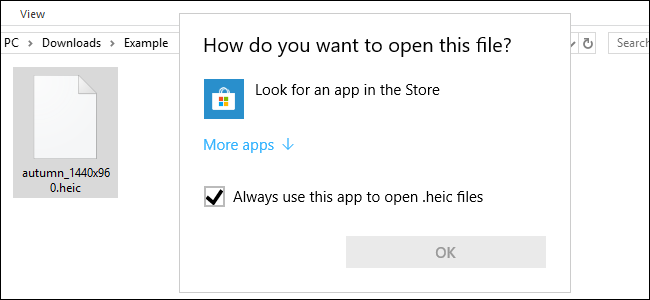
El iPhone y el iPad de Apple ahora toman fotos en formato de imagen HEIF , y estas fotos tienen la extensión de archivo .HEIC. Windows no admite archivos HEIC de forma nativa, pero hay una forma de verlos de todos modos, o convertirlos a JPEG estándar .
Windows 10 (actualización de abril de 2018)

La actualización de abril de 2018 de Windows 10 facilita la instalación del soporte para archivos HEIC.
Si ha actualizado a esta versión de Windows 10, puede hacer doble clic en un archivo HEIC para abrir la aplicación Fotos. Haga clic en el enlace «Descargar códecs en Microsoft Store» en la aplicación Fotos.

La aplicación Store se abrirá en la página HEIF Image Extensions . Haga clic en el botón «Obtener» para descargar e instalar los códecs gratuitos en su PC.
Ahora puede abrir archivos HEIC como cualquier otra imagen; simplemente haga doble clic en ellos y se abrirán en la aplicación Fotos. Windows también mostrará miniaturas de imágenes HEIC en el Explorador de archivos.
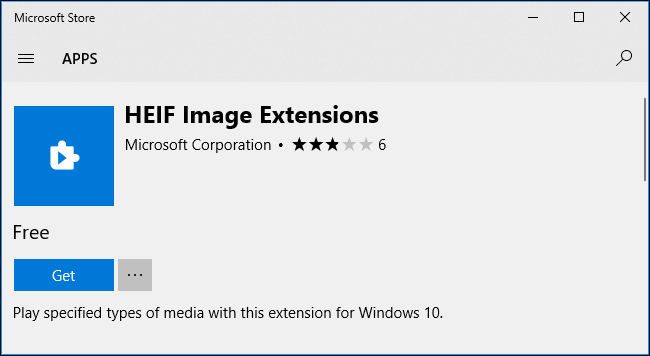
Cómo abrir archivos HEIC en Windows

En lugar de jugar con las herramientas de conversión, le recomendamos que descargue e instale CopyTrans HEIC para Windows . Esta herramienta agrega soporte completo para imágenes HEIC a Windows. Verá miniaturas de los archivos HEIC en el Explorador de archivos en Windows 10 (o el Explorador de Windows en Windows 7), y se abrirán en el Visor de fotos de Windows estándar. Con esta herramienta instalada, también podrá insertar archivos HEIC directamente en las aplicaciones de Microsoft Office.
Si bien tiene que instalar este software de terceros para ver archivos HEIC, no parece que esté usando una aplicación de terceros después. Es como si Windows siempre hubiera admitido estas imágenes: simplemente haga doble clic en un archivo .HEIC para abrirlo.
Si no ve las miniaturas después de instalar este software, es posible que deba reiniciar su PC o al menos cerrar sesión y volver a iniciar sesión.
Esta herramienta también le permite hacer clic con el botón derecho en un archivo .HEIC y seleccionar «Convertir a JPEG» para convertirlo en un archivo JPEG. Haga clic en esta opción y obtendrá una versión .JPEG de la imagen colocada automáticamente en la misma carpeta.
Los archivos JPEG son más compatibles, por lo que también le permite compartir esa imagen HEIC con otra persona o importarla a una aplicación que admita imágenes JPEG pero no archivos HEIC.

Cómo convertir archivos HEIC a JPEG
Si no desea instalar ningún software, siempre puede utilizar una herramienta de conversión en línea. Simplemente cargue el archivo .HEIC y podrá descargar un .JPEG.
Advertencia : si bien el sitio web a continuación funcionó perfectamente para nosotros, recomendamos encarecidamente no cargar fotos (o documentos o videos) privados en herramientas en línea para la conversión. Si la foto tiene contenido sensible, es mejor dejarla en su PC. Por otro lado, si la foto no sería interesante para nadie que esté fisgoneando, no hay ninguna preocupación real por subirla a un servicio en línea. Esta es una recomendación general con cualquier tipo de archivo. Por ejemplo, le recomendamos que tampoco cargue archivos PDF con datos financieros o comerciales confidenciales en los servicios de conversión de PDF.
Si solo desea realizar una conversión rápida, diríjase a heictojpg.com y cargue hasta 50 fotos a la vez. Puede arrastrar y soltar uno o más archivos HEIC desde su computadora a la página web.
El sitio web convertirá esos archivos a JPEG por usted, y puede descargar los archivos JPG resultantes de la página.
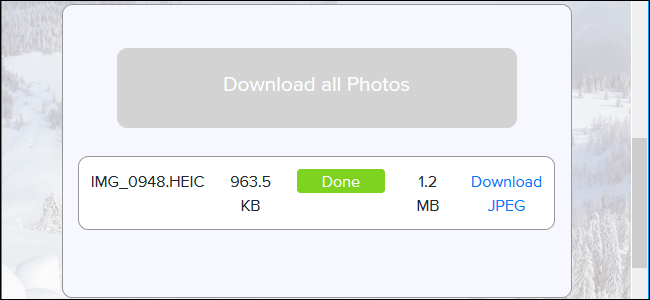
En el futuro, es de esperar que más aplicaciones, incluido Adobe Photoshop, sean compatibles con imágenes HEIF y archivos HEIC. Por ahora, tendrá que depender de herramientas de terceros.


